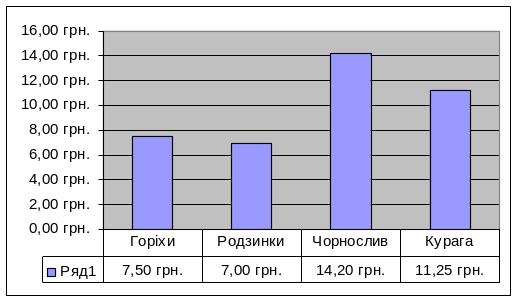- •Практична робота 1. Використання формул, та обрахунок відсотків
- •Практична робота 2. Введення заних за допомогою форматування
- •Викликати програму Excel.
- •Практична робота 3. Графічне відображення табличних даних
- •Викликати програму Excel.
- •12. Зберегти документ у папці Excel. Практична робота 4. Властивості та формат комірок. Використання математичних формул
- •Викликати програму Excel.
- •Практична робота 5. Форматування робочого листа в Excel
- •За допомогою WordArt надати заголовок таблиці за власним бажанням.
- •8. Зберегти документ у папці Excel. Практична робота 6. Порівняння даних, робота з діаграмами
- •Викликати програму Excel.
- •Практична робота 9. Введення даних, робота із розрахунковими формалами
- •Викликати програму Excel.
- •Зберегти документ у папці Excel. Практична робота 10 Робота з декількома листами книги Excel
- •16. Зберегти документ у папці Excel. Практична робота 11. Відображення підсумкових даних
- •Практична робота 12. Заповнення таблиці за допомогою формул
- •Викликати програму Excel.
- •Зберегти документ у папці Excel. Практична робота 13. Обчислення даних різних форматів
- •Зберегти документ у папці Excel. Практична робота 14. Використання логічних формул
- •Практична робота 15. Робота зі складними табличними даними
- •Зберегти документ у папці Excel.
- •Зберегти документ у папці Excel.
Практична робота 1. Використання формул, та обрахунок відсотків
Викликати програму Excel.
Занести дані до таблиці за зразком .
Розрахувати загальну площу і кількість населення всього світу.
Розрахувати за формулами відсоток площі кожного регіону. (Зробити комірку D7 активною. Занести формулу «=С7/$С$12». За допомогою маркера заповнення скопіювати цю формулу на діапазон D7: Dll. Вибрати для цього діапазону формат — Процентный, встановити 2 десяткові знаки).
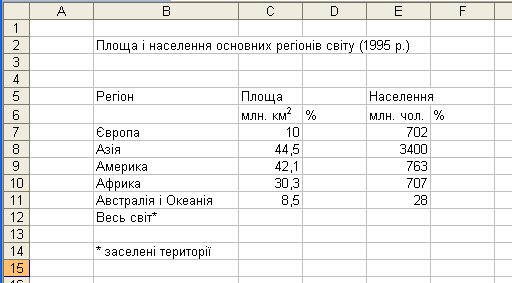
5. Розрахувати за формулами відсоток населення кожного регіону.
6. Відформатувати таблицю за зразком. Об'єднати комірки діапазону В2: Е2. (Виділити комірки і натиснути кнопку панелі інструментів). Об'єднати також комірки діапазонів В5: В6, C5:D5 i E5:F5.
•Надати стиль шрифту і вирівнювання тексту за зразком.
•Оформити таблицю рамкою і кольором за зразком .
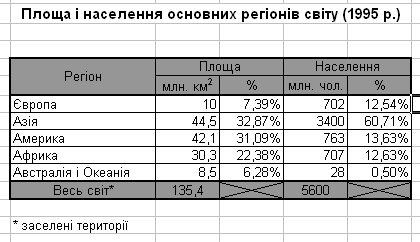
Зберегти документ у папку Excel..
Практична робота 2. Введення заних за допомогою форматування
Викликати програму Excel.
Занести в комірку А1 заголовок «Дата», у комірку В1 — «Кількість вірусів».
Занести в комірку А2 дату «01.09.06», у комірку В2 — число 1.
Заповнити стовпець «Дата» за прогресією. (Зробити комірку А2 активною. У вікні діалогу команди меню Правка/Заполнить/Прогрессия встановити параметри:
•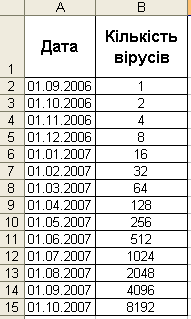 Прогрессия
— по столбцам; •Тип
—
дата;
•Единица
даты — месяц; •Предельное значение —
01.10.07).
Прогрессия
— по столбцам; •Тип
—
дата;
•Единица
даты — месяц; •Предельное значение —
01.10.07).
Заповнити стовпець «Кількість вірусів» прогресією. (Виділити діапазон В2: В15. У вікні діалогу команди меню Правка/Заполнить/Прогрессия встановіть параметри:
•Прогрессия — по столбцам; •Тип — геометрическая; •Шаг — 2).
Перемістити таблицю на п’ять рядків униз і на один стовпець вправо. (Виділити діапазон комірок А1: В15. Встановити курсор миші на межі виділеного діапазону. Натиснувши ліву кнопку миші, відбуксувати діапазон у нове місце).
Відформатувати таблицю за зразком.
За допомогою Word-Art надати заголовок таблиці за власним бажанням.
П
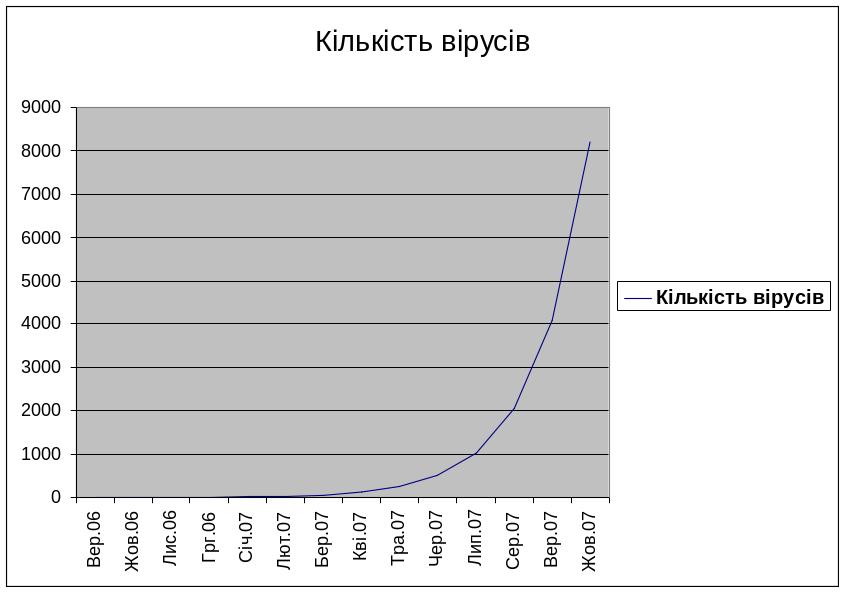 обудувати
за даними графік такий, як показано на
малюнку.
(Виділити
таблицю. Викликати майстер діаграм
командою меню Вставка/Диаграмма
або кнопкою
панелі інструментів. У першому вікні
діалогу вибрати тип і вид графіка. У
наступних у разі необхідності внести
зміни, орієнтуючись на зображення
графіка. Готовому графіку надати
необхідний розмір і розмістити справа
від таблиці).
обудувати
за даними графік такий, як показано на
малюнку.
(Виділити
таблицю. Викликати майстер діаграм
командою меню Вставка/Диаграмма
або кнопкою
панелі інструментів. У першому вікні
діалогу вибрати тип і вид графіка. У
наступних у разі необхідності внести
зміни, орієнтуючись на зображення
графіка. Готовому графіку надати
необхідний розмір і розмістити справа
від таблиці).
Скопіювати таблицю на лист 2, надати їй ім’я і
2 ід форматувати за допомогою стандартного стилю. (Команда меню Формат/Автоформат).Додати малюнок до таблиці з Clip Gallery.
Перейменувати Лист 1 і Лист 2 на Вірус 1 і Вірус 2 відповідно. (Команда меню Формат/Лист/Переименовать).
Зберегти документ у папці Excel.
Практична робота 3. Графічне відображення табличних даних
Викликати програму Excel.
Занести до комірок за зразком назви продуктів і їхні ціни у форматі Денежный.
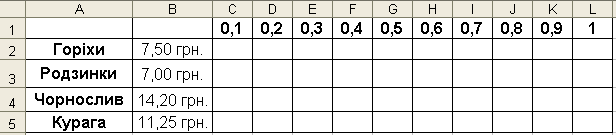
Визначити для послідовності 0,1; 0,2; 0,3; ... 1 тип прогресії, крок і кінцеве значення. Занести до комірки С1 початкове значення прогресії — 0,1. Зробити комірку С1 активною. Викликати команду меню Правка/Заполнить/Прогрессия і встановити необхідні параметри.
Занести до комірки С2 формулу для обчислювання вартості 100 г горіхів. У формулі для подальшого її копіювання необхідно використати змішані адреси комірок. (Визначити, які елементи адрес формули у ході копіювання не повинні змінюватися, і поставити перед кожним з них символ «$ »).
Виділити комірку С2. За допомогою маркера заповнення скопіювати формулу на діапазон С2: С5.
Виділити діапазон С2: С5. За допомогою маркера заповнення скопіювати формули на діапазон С2: L5.
Перемістити таблицю на 4 рядки вниз і 1 стовпець вправо. Відкоригувати ширину стовпців.
Відформатувати таблицю за допомогою стандартного стилю.
10. За допомогою WordArt надати заголовок таблиці за власним бажанням.
11. Побудувати діаграму по цінах продуктів за зразком (Виділити діапазон В12: С15. Викликати майстер діаграм командою меню Вставка/Диаграмма або кнопкою на панелі інструментів. У першому вікні діалогу вибрати тип і вид діаграми. У наступних при необхідності внести зміни, орієнтуючись на зображення діаграми. Готовій діаграмі надати необхідний розмір і розмістити під таблицею).